

ペン軸が円筒の場合、握り直すたびにペン軸を少しずつ回転させてしまい、最終的にペン軸上の操作ボタンを指先だけで見つけられなくなってしまうことがある。しかし、Inkの場合、各指が三角柱の独立した面を支えるため、握り直した時でもペン軸を回転させてしまうことがなく、操作ボタンを同じ位置に保つことができる。
Inkは、色を割り当てて別のInkと区別することもできる。Sketch、Line、Drawなどのアプリでは、Inkごとに名前やペンの持ち方を指定できるほか、好きな色を割り当てることもできる。 割り当てた後、操作ボタンを2回クリックすると、Inkの末端にあるLEDが割り当てた色で点灯する。これらの設定はSketch、Line、Draw間で引き継がれるので、それぞれで設定し直す必要はない。
この機能は、Inkを個人的に使用している場合、使うことがあまりないと思われる。しかし、デザインスタジオなどにおいて、複数のデザイナーが異なる持ち方の設定をしたInkを使っているような作業環境では便利だろう。誰のInkかはアプリで名前を確認しても分かるが、操作ボタンをクリックするだけの方が簡単なのは明らかだ。

Slideは、上部に操作ボタンを1つ、底部に静電容量方式のパッド2つを備え、対応アプリ上で直線、正円、矩形、雲形定規などのシェイプを描くためのデジタル定規として機能する。ただし、定規というと、Slideの側面にInkを当てて動かすことで線を引くというイメージを持ってしまうが、実際にはそうではない。
LineやDrawを起動して「シェイプ」メニューをタップすると、「直線および基本シェイプ」「雲形定規」「楕円」「長方形」「三角形」「多角形」、そして、さまざまなスタンプを選ぶことができる。例えば、「直線および基本シェイプ」を選択し、Slideをディスプレイ上に置くと、直線を描くためのガイドが表示される。このガイドに沿ってInkを動かせば線を描くことができる。このときInkはガイド上で動かす必要はなく、多少離れたところで動かしても線を描くことはできる。

「直線および基本シェイプ」を選んだ状態で操作ボタンを押すごとに直線から、円、矩形、三角形へとシェイプが入れ替わる。直線以外のシェイプでも描画方法は同様で、表示される各シェイプのガイドの周辺でInkを動かすと線を描くことができる。シェイプの大きさは、ガイドをピンチすることで変えることができる。
SketchでもSlideを使用できる。ただし、同アプリの場合、LineやDrawのように「シェイプ」メニューはなく、Slideを使って描けるのは直線および基本シェイプだけだ。
Slideを使う際の注意としては、底部にある2つのパッドをともにiPadのディスプレイ内に置く必要がある。一方だけだと認識されず、ガイドが表示されない。一方のパッドが作業中にディスプレイからはみ出てしまうと、ガイドは消えてしまう。はみ出たパッドは、そのままディスプレイ内に戻しても認識されず、Slideの動きに応じて線を描いてしまう。この場合、Slideを一度持ち上げてからディスプレイに置き、再認識させればよい。これによりガイドが再表示される。

Line、Draw、Sketch上でSlideを使って得られる機能は、これらのアプリが搭載する「Touch Slide」を使っても利用できる。アプリ上にあるTouch Slideアイコンをタップすると、ガイドを伴った2つの円が表示される。それらを指で動かすと、Slideを使った時と同様にガイドの位置を変えることができる。一方の円に指を乗せた状態でもう一方の円をタップすると、Slideの操作ボタンを押すのと同じことになる。
このように、SlideはTouch Slideで代用できることもあり、Inkに比べて必要度はあまり高くないと思われる。ただし、SlideとInkはセットで提供されているので、Inkを購入するとSlideも自動的に手に入れることになる。人によっては、試しに使ってみるのも悪くないという気持ちになるかもしれない。
Slideは、サイズが長さ100mm、幅23mm、奥行10mmで、重量は19.6gとなっている。
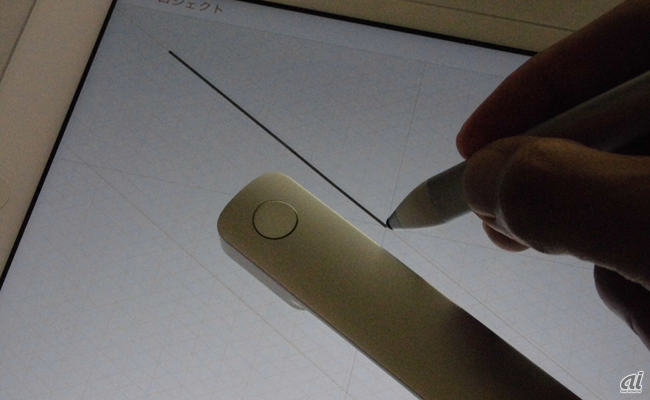
CNET Japanの記事を毎朝メールでまとめ読み(無料)
 心と体をたった1分で見える化
心と体をたった1分で見える化
働くあなたの心身コンディションを見守る
最新スマートウオッチが整える日常へ
 ひとごとではない生成AIの衝撃
ひとごとではない生成AIの衝撃
Copilot + PCならではのAI機能にくわえ
HP独自のAI機能がPCに変革をもたらす
 メルカリが「2四半期連続のMAU減少」を恐れない理由--日本事業責任者が語る【インタビュー】
メルカリが「2四半期連続のMAU減少」を恐れない理由--日本事業責任者が語る【インタビュー】
 なぜPayPayは他のスマホ決済を圧倒できたのか--「やり方はADSLの時と同じ」とは
なぜPayPayは他のスマホ決済を圧倒できたのか--「やり方はADSLの時と同じ」とは
 AIが通訳するから英語学習は今後「オワコン」?--スピークバディCEOの見方は
AIが通訳するから英語学習は今後「オワコン」?--スピークバディCEOの見方は
 パラマウントベッド、100人の若手が浮き彫りにした課題からCVCが誕生
パラマウントベッド、100人の若手が浮き彫りにした課題からCVCが誕生
 野村不動産グループが浜松町に本社を「移転する前」に実施した「トライアルオフィス」とは
野村不動産グループが浜松町に本社を「移転する前」に実施した「トライアルオフィス」とは
 「ChatGPT Search」の衝撃--Chromeの検索窓がデフォルトで「ChatGPT」に
「ChatGPT Search」の衝撃--Chromeの検索窓がデフォルトで「ChatGPT」に
 「S.RIDE」が目指す「タクシーが捕まる世界」--タクシー配車のエスライド、ビジネス向け好調
「S.RIDE」が目指す「タクシーが捕まる世界」--タクシー配車のエスライド、ビジネス向け好調
 物流の現場でデータドリブンな文化を創る--「2024年問題」に向け、大和物流が挑む効率化とは
物流の現場でデータドリブンな文化を創る--「2024年問題」に向け、大和物流が挑む効率化とは
 「ビットコイン」に資産性はあるのか--積立サービスを始めたメルカリ、担当CEOに聞いた
「ビットコイン」に資産性はあるのか--積立サービスを始めたメルカリ、担当CEOに聞いた
 培養肉の課題は多大なコスト--うなぎ開発のForsea Foodsに聞く商品化までの道のり
培養肉の課題は多大なコスト--うなぎ開発のForsea Foodsに聞く商品化までの道のり
 過去の歴史から学ぶ持続可能な事業とは--陽と人と日本郵政グループ、農業と物流の課題解決へ
過去の歴史から学ぶ持続可能な事業とは--陽と人と日本郵政グループ、農業と物流の課題解決へ
 通信品質対策にHAPS、銀行にdポイント--6月就任のNTTドコモ新社長、前田氏に聞く
通信品質対策にHAPS、銀行にdポイント--6月就任のNTTドコモ新社長、前田氏に聞く
 「代理店でもコンサルでもない」I&COが企業の課題を解決する
「代理店でもコンサルでもない」I&COが企業の課題を解決する